Редактиране на шрифтове
Можете да промените както целия шрифт като цяло, така и отделно избрани елементи в него. Ако планирате да промените целия шрифт, тогава не е необходимо да се избират знаци в картата на шрифта. Въпреки че няма да играе специална роля, можете да контролирате елементите за трансформация от прозореца за трансформация на герои.
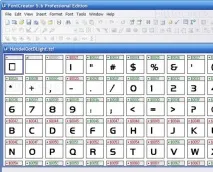
Ако планирате да извършите трансформация на отделни букви, те трябва да бъдат избрани на картата на шрифта. Изберете първия знак и след това, докато държите Shift, изберете последния знак. По този начин можем да маркираме последователни глифове на картата. Ако е необходимо да изберете едностоящи глифове на картата, изберете такива знаци, като задържите клавиша Ctrl.
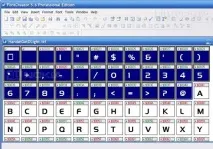
Отидете в разделаИнструмент, изберете елемента от менютоТрансформатор на глифи.. С това действие наричаме трансформационния прозорец.
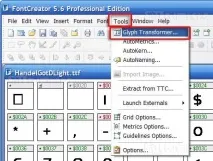
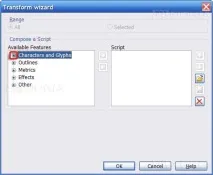
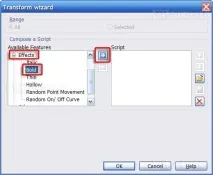
Както можете да видите, след прехвърлянето наBoldв десния прозорец, неговите персонализирани параметри станаха достъпни за промяна. Мащабиране хоризонтално и вертикално. Стойностите по подразбиране, предложени от програмата, вече са зададени. И елементЗапазване на страничните лагери(запазване на пропорциите) не е отметнат в програмата. Нека опитаме да променим шрифта, като използваме тези настройки по подразбиране. Без да променяте нищо, натиснете бутона OK.
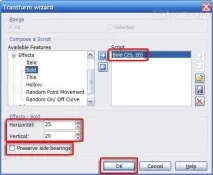
Виждаме, че героите ни са станали смели. Нека да видим как изглежда този шрифт. Натиснете клавишната комбинацияF5или елементШрифт - Тест. Ще се отвори допълнителен прозорец, в който ще видите наличните символи.
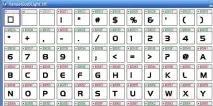
Така че нека сравним какво имаме. Нека сравним нашия шрифт преди трансформацията. На екранната снимка по-долу виждаме нашия шрифтпреди да бъдат направени промени в него.

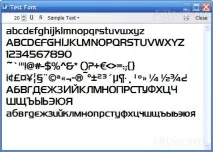


Нека се върнем към програмата и опитайте да промените стойността наЗапазване на страничните лагери. Дадените стойности за хоризонтално и вертикално съдържание на мазнини все още не се променят. Отворете ново копие на нашия шрифт в програмата, преди да направите промени в него. Отидете в разделаИнструмент, изберете елемента от менютоТрансформатор на глифи.. С това действие наричаме трансформационния прозорец. Програмата помни последния използван ефект, така че той вече ще бъде в десния прозорец. Моля, обърнете внимание: както споменах по-рано, ако сте избрали някои елементи от картата на шрифта, програмата автоматично ще маркира елементаИзбран(избран). Но винаги можете да промените този елемент наВсички(всички). Това ще приложи избрания ефект към целия шрифт. Така че просто поставяме отметка в квадратчето доЗапазване на страничните лагерии щракваме OK.
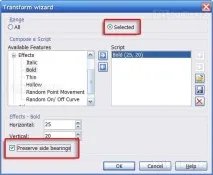
Разглеждаме шрифта в прозорецаШрифт - Тест. Както можете да видите, разстоянието между знаците между глифовете вече е запазено. И шрифтът вече се възприема по-приятно.
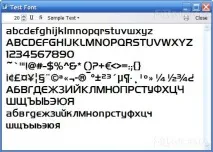


Ето защо, докато търсим, ще се опитаме да видим как ще изглежда нашият шрифт, ако сега добавим курсив към предишния удебелен ефект. Отворете нашето последно запазено копие на удебеления шрифт (ако сте го затворили по-рано). Отидете в разделаИнструмент, изберете елемента от менютоТрансформатор на глифи.. С това действие наричаме трансформационния прозорец. Програмата помни последния използван ефект, така че той вече ще бъде в десния прозорец. Този ефект вече не е необходим. Трябва да се премахне от десния прозорец, в противен случай ефектът ще се приложи отново. За да го премахнете, използвайтеактивна стрелка наляво.
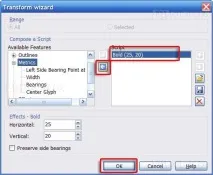
Сега маркирайте елементаКурсив(курсив). Използвайки активната дясна стрелка, преместете този ефект в десния прозорец.
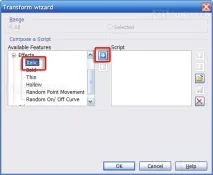
След катокурсивътбъде преместен в десния прозорец, ще можете да правите промени в тази трансформация. Ъгълът на буквите по подразбиране е 12. Тази стойност може да се променя. Точно като за смелост, има елементиЗапазване на странични лагерииЗадаване на подсемейство шрифтове и дизайн на шрифтове в курсив.
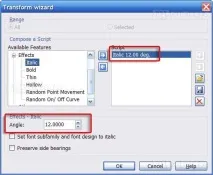
Нека се опитаме да експериментираме със стойността на наклона на буквите. Аз лично не харесвам букви, които са силно наклонени, така че ще опитам да намаля стойността, така че шрифтът ми да стане малко наклонен. И също така проверете елементитеЗапазване на странични лагерииЗадаване на подсемейство шрифтове и дизайн на шрифтове в курсив. Натискаме OK.
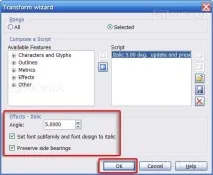
Разглеждаме шрифта в прозорецаШрифт - Тест. Както можете да видите, разстоянието между знаците между глифовете е запазено. И шрифтът се възприема доста добре.
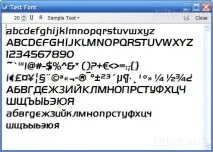
И ако не поставихме отметка в квадратчетатаЗапазване на странични лагерииЗадаване на подсемейство на шрифта и дизайн на шрифта в курсив, нашият шрифт щеше да изглежда така. Възможно е такъв шрифт също да намери своя почитател.
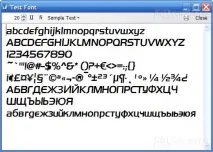


А сега нека се опитаме да приложим ефект на мащабиране към нашия удебелен шрифт. Отваряне на нашето последно запазено копие на удебеления шрифт. Отидете в разделаИнструмент, изберете елемента от менютоТрансформатор на глифи.. С това действие наричаме трансформационния прозорец. Програмата помни последния използван ефект, така че той вече ще бъде в десния прозорец. Този ефект вече не е необходим. Трябва да се премахне от десния прозорец, в противен случай ефектът ще се приложи отново. За да го премахнете, използвайтеактивна стрелка наляво. Изчистване на прозореца с ефекти. ИзберетеОчертания - Мащаб. Преместете ефекта в десния прозорец, като използвате стрелката надясно.
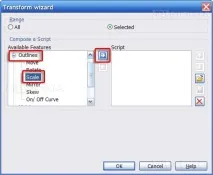
Тук можем да променяме размера на знаците, както вертикално, така и хоризонтално, и да ги променяме в различни съотношения: разтягане или разширяване на знаците. За да гарантирам, че когато символът е уголемен, контурите му няма да надхвърлят зададените размери за глифа, използвахFixed Point. Така че нека опитаме да експериментираме с нашия шрифт. Като за начало ще сменя всичко. Ще го увелича на височина, като настроя вертикалното увеличение. Щракнете върху OK, приложете ефекта към шрифта.
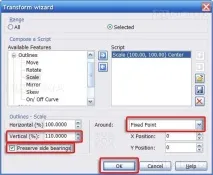
След това избирам само главните букви и се връщам към прозореца с ефекти. Последният ни приложен ефект се запазва в прозореца на ефектите. Не го изтриваме от десния прозорец. И отново натиснете OK, като по този начин вече приложите ефекта към избраните знаци. Чрез повторното прилагане на ефекта се опитвах да увелича височината на главните букви.
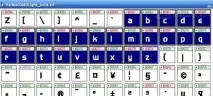
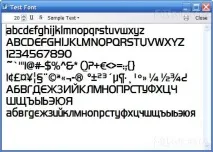


Възможността за прилагане на ефекти в програмата е доста голяма. Можете да местите символи, да променяте контурите им, можете да опитате всичко това поотделно върху вашия шрифт. За всеки шрифт можете да изберете редица ефекти, за да го промените по някакъв начин. В резултат на описаните действия беше избрано от мен: да добавя минимална тежест на шрифта си и леко увеличение само на главните букви. В резултат на това моята версия на шрифта, която ми подхождаше, започна да изглежда така.

Така че нека обобщим. За всеки шрифт можете първо да опитате да използвате различни ефекти, проверете кои стойности са най-подходящи за вас. За целта работим с копия на оригиналния шрифт, който вНай-накрая ще промените последствията. Когато всички експерименти са проведени и най-накрая сте решили кои ефекти харесвате, тогава с помощта на копие на оригиналния шрифт можете да приложите няколко ефекта наведнъж, като въведете избраните настройки за всеки от тях. В края на краищата, един и същ шрифт може да изглежда напълно различно, ако го „измислите“ малко. Програмата ни позволява да направим това. Червоная Олга Редактиране на шрифтове. Създайте получер шрифт и курсив, променете размера на знаците.